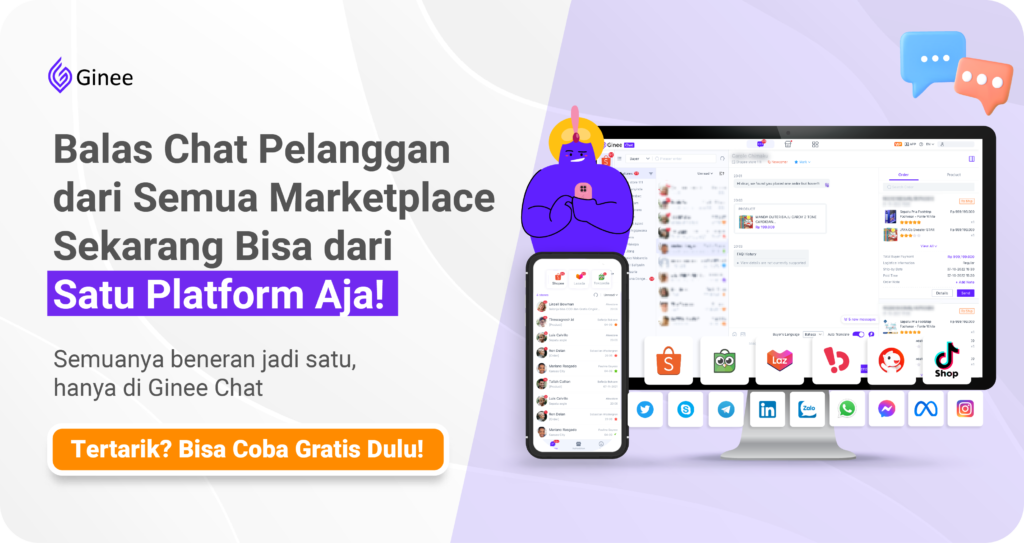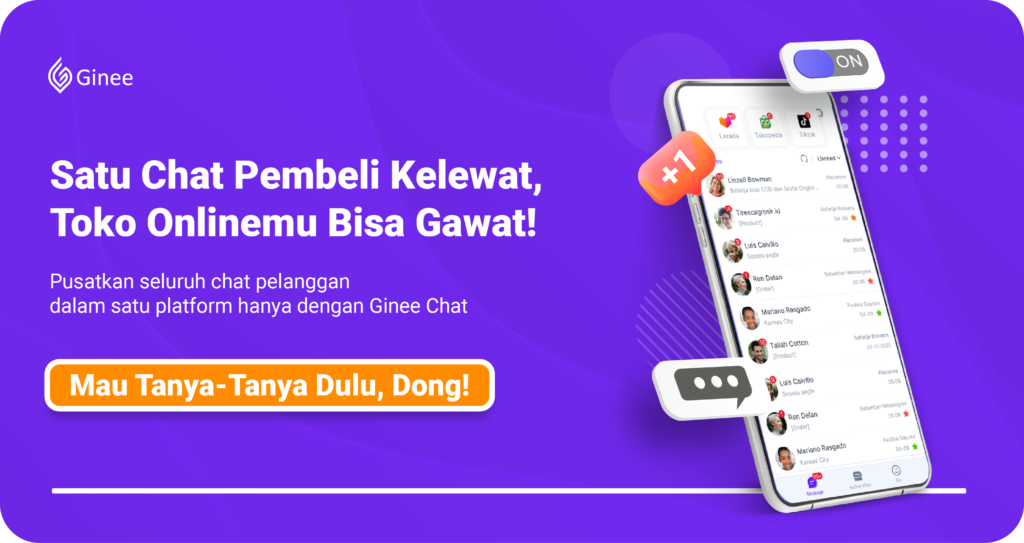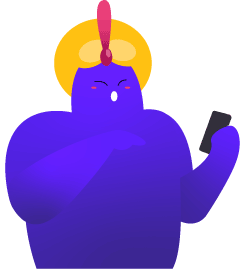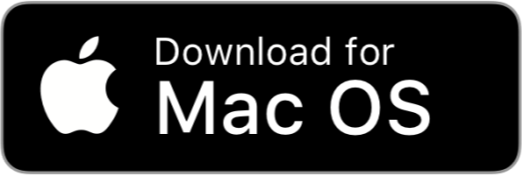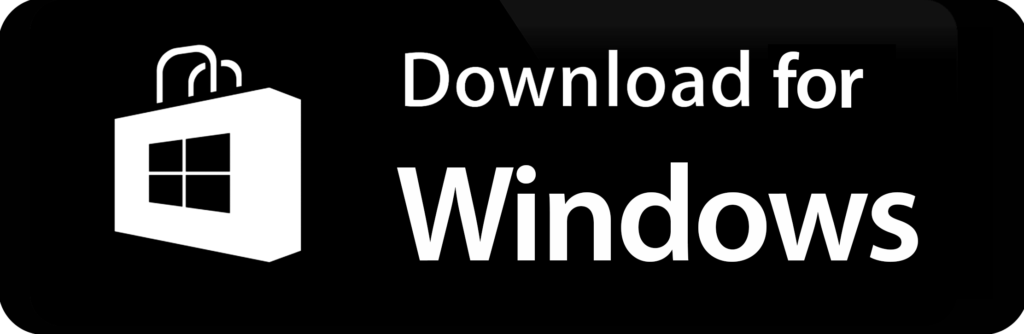Cara yang pertama adalah dengan memindahkan WA Android ke iPhone dengan menggunakan aplikasi Move to iOS atau Pindah ke iOS. Cara yang satu ini merupakan cara yang direkomendasikan secara langsung oleh pihak WhatsApp sendiri dan dibahas dalam salah satu laman resmi FAQ mereka.
Menurut WhatsApp sendiri, dengan menggunakan aplikasi Move to iOS ini, Anda dapat mentransfer banyak hal, mulai dari informasi akun, foto profil, chat pribadi ataupun grup, media, hingga pengaturan.
Sebelum memulai proses pemindahan data WA dari Android ke iPhone melalui Move to iOS ini, terdapat beberapa persyaratan yang harus Anda perhatikan, yakni:
- Sistem Android Anda minimal sudah Lollipop, serta SDK 21 atau yang lebih baru lagi.
- Sistem iOS Anda minimal 15.5 atau yang lebih baru.
- Pastikan WhatsApp iOS Anda minimal sudah versi 2.22.10.70 atau yang lebih baru lagi.
- Pastikan WhatsApp Android Anda minimal sudah versi 2.22.7.74 atau yang lebih baru lagi.
- Kedua perangkat, Android dan iPhone Anda haruslah menggunakan nomor yang sama.
- Perangkat iPhone Anda harus dalam keadaan baru atau dikembalikan ke pengaturan pabrik.
- Kedua perangkat Anda harus terhubung ke jaringan Wi-Fi yang sama.
Jika Anda sudah memenuhi seluruh persyaratan tersebut, ikuti langkah-langkah memindahkan WhatsApp dari Android ke iPhone melalui Move to iOS berikut ini:
- Install dan buka aplikasi Move to iOS di HP Android lama Anda dan ikuti instruksi yang ada.
- Kode verifikasi akan ditampilkan di iPhone. Saat diminta, masukkan kode di HP Android Anda melalui aplikasi tersebut.
- Pilih Lanjutan.
- Klik WhatsApp di halaman Transfer data.
- Klik tombol Mulai di HP Android Anda, dan WhatsApp akan mulai menyiapkan data untuk diekspor. Setelah proses selesai, Anda akan dikeluarkan dari aplikasi.
- Pilih Lanjut untuk kembali ke aplikasi Move to iOS.
- Klik Lanjutkan untuk mentransfer data dari HP Android lama ke iPhone baru Anda dan tunggu sampai prosesnya selesai.
- Install WhatsApp versi terbaru dari App Store di iPhone Anda.
- Buka WhatsApp lalu masuk menggunakan nomor telepon yang sama dengan yang digunakan di HP Android lama Anda.
- Pilih Mulai ketika diminta, dan biarkan prosesnya selesai.
- Selesai! Sekarang, Anda dapat melihat data dan percakapan WA Anda sudah ditransfer ke iPhone Anda.
Baca juga: Ini Cara Mematikan Centang Biru Whatsapp Agar Tidak Ketahuan!
2. Cara Memindahkan WhatsApp dari Android ke iPhone via Tenorshare

Selain menggunakan aplikasi Move to iOS, selanjutnya kita akan membahas cara memindahkan chat WhatsApp dari Android ke iPhone melalui aplikasi Tenorshare. Ikuti langkah-langkah berikut ini:
- Install aplikasi Tenorshare iCareFone Transfer ke komputer Anda.
- Jika sudah, sambungkan Android dan iPhone Anda.
- Akan muncul beberapa pop-up yang membutuhkan konfirmasi Anda, setelahnya Anda perlu mencadangkan data WhatsApp di perangkat sumber Anda.
- Selanjutnya, untuk menjamin keamanan, Anda akan diminta untuk melakukan verifikasi di nomor WA yang sama. Masukkan nomor telepon dan kode negara di kolom terkait, lalu pilih Verifikasi.
- WhatsApp akan secara resmi mengirimkan 6 digit kode verifikasi, masukkan kode tersebut dengan benar.
- Jika sudah terverifikasi, aplikasi Tenorshare akan secara otomatis menghasilkan data yang dapat dipulihkan untuk perangkat iPhone Anda.
- Login ke WhatsApp di iPhone Anda untuk memastikan bahwa data cadangan sudah tersedia saat transfer WhatsApp Android ke iPhone selesai.
- Aplikasi Tenorshare akan memulihkan data WA ke iPhone Anda, tunggu hingga proses selesai.
- Jika chat dan data WhatsApp sudah berhasil dipindahkan ke iPhone Anda, maka Anda akan diminta untuk me-restart perangkat Anda. Setelah selesai, buka WhatsApp dan pastikan bahwa seluruh data dan percakapan WhatsApp sudah tersedia.
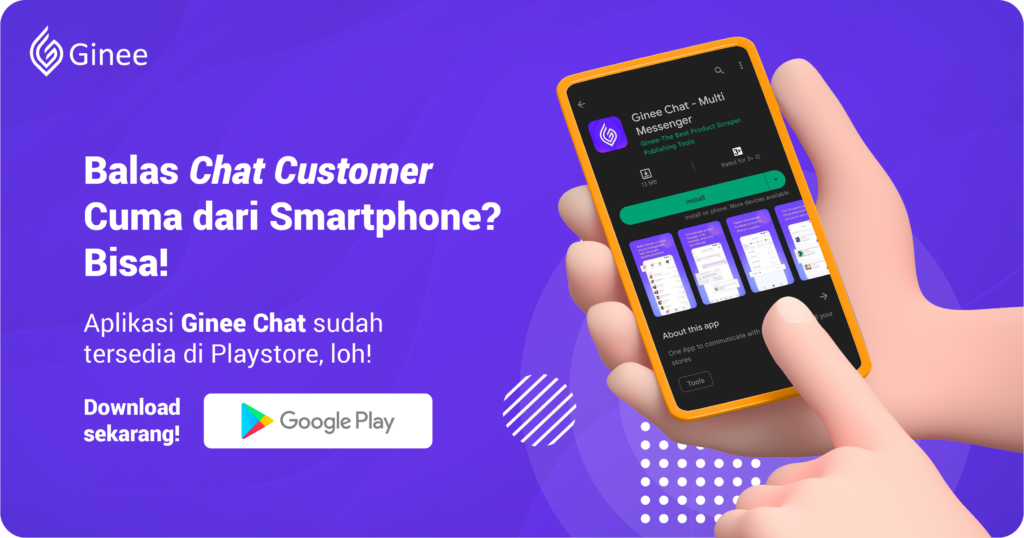
3. Cara Memindahkan WhatsApp dari Android ke iPhone via History Backup
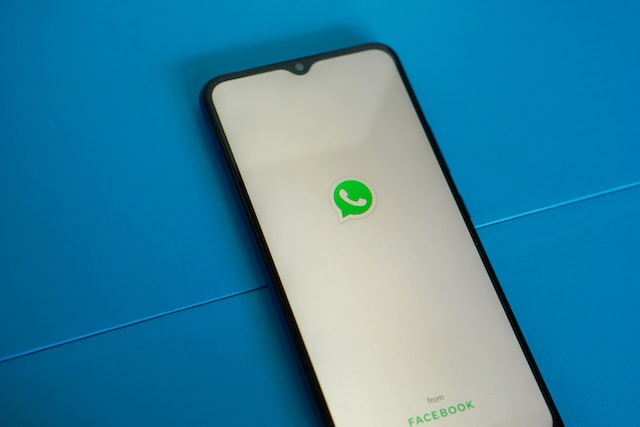
Cara pindah WhatsApp Android ke iPhone yang terakhir adalah dengan menggunakan metode backup data WhatsApp. Tidak seperti dua cara sebelumnya, metode ini tidak membutuhkan aplikasi pihak ketiga dalam prosesnya. Simak langkah-langkahnya berikut ini:
- Buka aplikasi WhatsApp di HP Android lama Anda.
- Pada layar utama, klik ikon titik tiga Pengaturan > Obrolan > Cadangan Obrolan, lalu klik tombol Cadangkan.
- Jika prosesnya sudah selesai, selanjutnya uninstall WhatsApp di Android lama Anda.
- Kemudian install dan buka aplikasi WhatsApp di iPhone baru Anda dan login dengan nomor yang sama.
- Selanjutnya, akan muncul pop-up untuk memulihkan atau me-restore file cadangan yang disimpan di Cloud WhatsApp sebelumnya.
- Tunggu beberapa saat, dan akan muncul pesan WhatsApp telah dipindahkan dari Android ke iPhone.
- Selesai! Seluruh data dan percakapan WhatsApp Anda telah ditransfer dari Android ke iPhone baru Anda.
Baca juga: 3 Cara Mematikan WA Sementara Tanpa Mematikan Data, Biar Fokus!
Pertanyaan Umum Seputar Memindahkan WA dari Android ke iPhone
Berikut ini adalah beberapa FAQ (Frequently Asked Questions) atau pertanyaan umum terkait cara memindahkan WA Android ke iPhone yang mungkin akan memberikan pencerahan ataupun menyelesaikan kendala Anda.
Apakah Bisa Memindahkan WA ke HP Baru dengan Nomor yang Sama?
Memindahkan WhatsApp ke HP baru tanpa mengganti nomor sangat mungkin dilakukan, baik di perangkat Android ataupun iPhone. Caranya juga cukup sederhana, yakni dengan mencadangkan data WA di HP lama dan memulihkannya di HP baru Anda.
Dengan demikian, Anda tetap dapat memperoleh seluruh data dan percakapan Anda di HP baru tanpa mengganti nomor. Ginee telah membuat artikel mengenai ini sebelumnya, silahkan rujuk ke artikel berikut untuk lebih detailnya: Cara Memindahkan WhatsApp ke HP Baru Tanpa Ganti Nomor.
Apakah Bisa Menggunakan Dua WhatsApp di iPhone?
Anda bisa menggunakan dan mengelola dua akun WhatsApp yang berbeda di ponsel Anda, termasuk iPhone. Secara default, beberapa ponsel telah membuat fitur Dual Messenger untuk memungkinkan Anda memiliki dua akun untuk satu aplikasi.
Jika ponsel Anda tidak mendukung fitur Dual Messenger, silahkan baca artikel-artikel kami terkait menggunakan dua WA dalam satu HP berikut ini, terdapat berbagai macam alternatif, lho:
- Ini Cara Menggunakan Dual Whatsapp: 2 Whatsapp dalam 1 HP
- Kenali Parallel Space Whatsapp, Bisa Buat 2 WA dalam 1 HP!
Bagaimana Cara Memulihkan Chat WhatsApp di iPhone?
Untuk memulihkan data dan percakapan Anda di iPhone, kuncinya hanyalah masuk ke akun iCloud Drive yang di dalamnya telah terdapat file cadangan WA Anda. Ikuti langkah-langkah berikut ini:
- Hubungkan perangkat iPhone Anda dengan akun iCloud Drive tempat Anda mencadangkan data WhatsApp.
- Buka aplikasi WhatsApp di perangkat iPhone Anda.
- Lakukan Login dan verifikasi pada nomor WhatsApp yang sama.
- Setelahnya Anda akan diarahkan untuk memulihkan riwayat percakapan atau data backup. Ikuti proses yang ada.
- Selesai! Sekarang, WhatsApp Anda telah berhasil dipindah dari iPhone lama ke iPhone baru Anda.
Bagaimana Cara Backup WhatsApp iPhone?
Untuk melakukan backup Whatsapp manual di IPhone caranya cukup sederhana, Anda hanya perlu mengikuti langkah-langkah berikut:
- Buka aplikasi Whatsapp di perangkat iPhone Anda.
- Pergi ke menu Settings.
- Pilih bagian Chats, lalu klik Chat Backup.
- Terakhir, klik Back Up Now.
- Selesai! WhatsApp akan segera melakukan backup data-data ke iCloud.
Kelola Ribuan Chat Pelanggan dengan Mudah? Ginee Chat Solusinya!
Tidak dapat dipungkiri apabila WhatsApp bisa saja menyimpan berbagai data ataupun percakapan penting Anda, baik untuk pribadi ataupun untuk bisnis. Namun, setelah membaca artikel ini, Anda tentunya sudah paham cara memindahkan Whatsapp Android ke iPhone, bukan?
Bagi Anda para pebisnis, data dan chat WhatsApp pelanggan tentunya sangat penting bagi keberlangsungan bisnis Anda. Ingin bebas dari rasa khawatir akan kehilangan data WhatsApp ketika mengganti HP? Atau malas harus mencadangkan dan memulihkan data WhatsApp setiap kali mengganti HP? Ginee Chat solusinya!
Ginee Chat adalah cara terbaik untuk mengelola chat pelanggan dari berbagai macam platform! Dengan Ginee Chat, semua platform chat dengan pelanggan Anda akan diintegrasikan, sehingga Anda dapat membalas pesan pelanggan dari marketplace atau media sosial manapun (tidak hanya WhatsApp) hanya dalam satu platform. Menarik, bukan? Yuk, coba Ginee Chat sekarang!